Serie oder einzelnes Ereignis bearbeiten
Beschreibung
In easydoo wird zwischen einer Serie selbst und den dazugehörigen Serienelementen unterschieden. Je nachdem, welches der beiden bearbeitet wird, hat dies unterschiedliche Auswirkungen.
Details
Da das Bearbeiten von Serie und Serienelementen unterschiedliche Auswirkungen hat, ist es wichtig zu wissen, welches der beiden man bearbeiten sollte.
Wenn man eine Serie bearbeitet, dann hat dies Auswirkungen auf die Serienelemente. Der geänderte Wert wird in diesem Fall für alle Serienelemente übernommen, sofern der Wert nicht beim Serienelement angepasst wurde.
Das Bearbeiten von einem Serienelement hingegen hat keine Auswirkungen auf die Serie und damit auf die anderen Serienelemente.
Beispiel
Peter Douglas bearbeitet zuerst ein Serienelement A, indem er dort die Zeit ändert (z.B. 13:00-14:00). Danach passt er die Zeit der Serie an (z.B. 08:00-09:00). Ab diesem Zeitpunkt werden allen Serienelementen (ausser Serienelement A) am neuen Zeitpunkt, d.h. von 08:00-09:00 angezeigt. Die Zeit von Serienelement A hingegen bleibt durch die Anpassung der Serie unverändert (d.h. 13:00-14:00).
Schritt-für-Schritt-Anleitung
Serie bearbeiten
Hinweis: Mit einer solchen Änderung werden alle Elemente der Serie angepasst (ausser die Annahmen).
- Im Hauptmenü auf den «Kalender» wechseln (siehe 1 in Abb. 1).
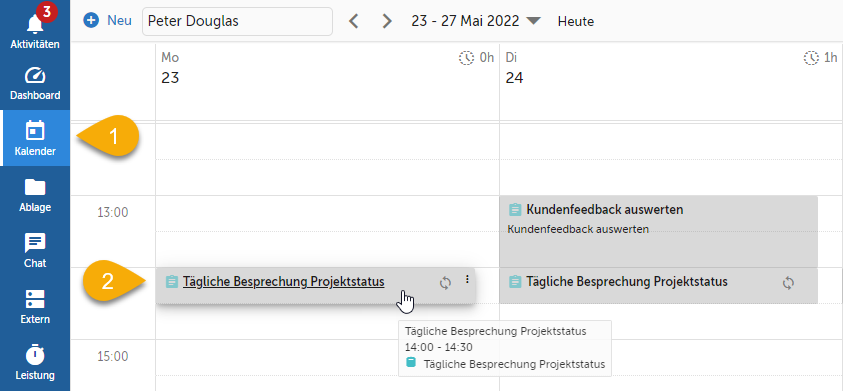
Abb. 1 - Terminserie öffnen
- Klicke auf ein Element der Termin-Serie («Tägliche Besprechung Projektstatus», siehe 2 in Abb. 1), um es zu öffnen. Du erkennst eine Terminserie am Icon rechts.
- Im Dialog wählst du «Serie» (siehe Abb. 2).
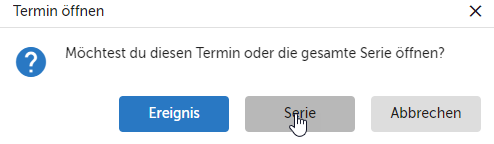
Abb. 2 - Serie bearbeiten
- Ändere die Zuweisung auf «Mrs. Dooright» (siehe 1 in Abb. 3).
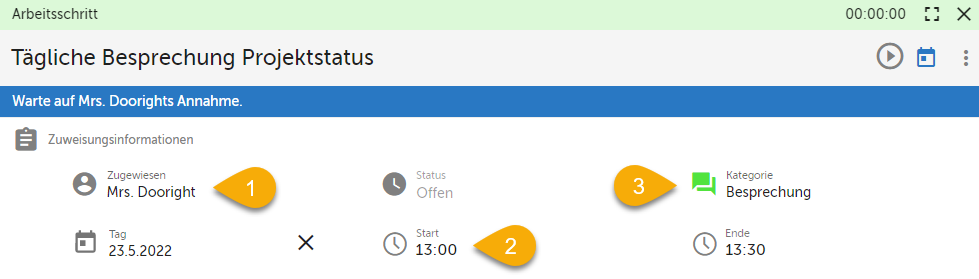
Abb. 3 - Werte der Terminserie ändern
- Ändere die Startzeit von 14:00 auf 13:00 (siehe 2 in Abb. 3).
- Ändere die Kategorie der Serie auf «Besprechung» (siehe 3 in Abb. 3).
- Schliesse die Terminserie. Du siehst, dass die Termine im Kalender von Mrs. Dooright mit der angepassten Zeit und in der Farbe der Kategorie angezeigt wird
Einzelnes Ereignis bearbeiten.
- Im Hauptmenü auf den «Kalender» wechseln (siehe 1 in Abb. 4).
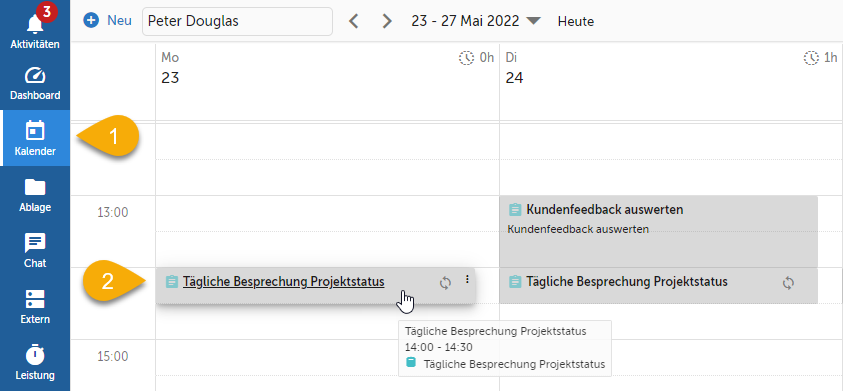
Abb. 4 - Terminserie öffnen
- Klicke auf ein Element der Termin-Serie «Tägliche Besprechung Projektstatus», um es zu öffnen (siehe 2 in Abb. 4). Du erkennst eine Terminserie am Icon rechts.
- Um ein einzelnes Ereignis anzupassen, wählst du im Dialog «Ereignis» aus (siehe Abb. 5).
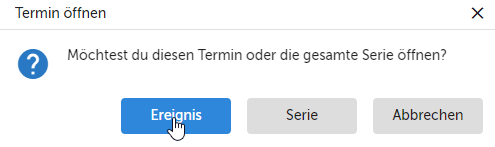
Abb. 5 - Ereignis bearbeiten
- Passe die Zeit auf 09:00 bis 10:30 an, um den Termin an diesem Tag zu verschieben (siehe Abb. 6).
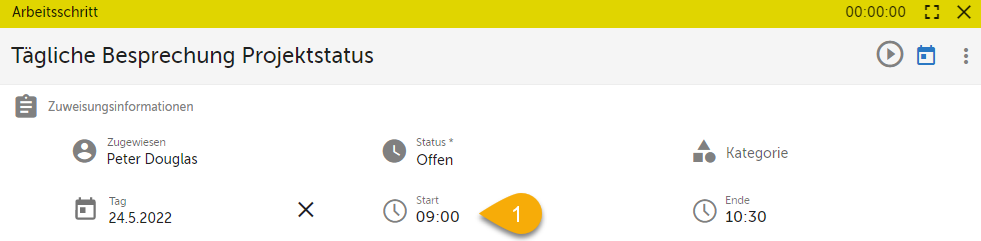
Abb. 6 - Zeit anpassen
- Mache einen Hinweis in der Beschreibung (siehe Abb. 7).

Abb. 7 - Beschreibung hinzufügen
- Schliesse den Termin. Nun siehst du, dass der Termin an diesem Tag früher erscheint (siehe Abb. 8). Indem du mit der Maus über den Eintrag fährt, siehst du auch, dass die Beschreibung für diesen einzelnen Termin angepasst ist.
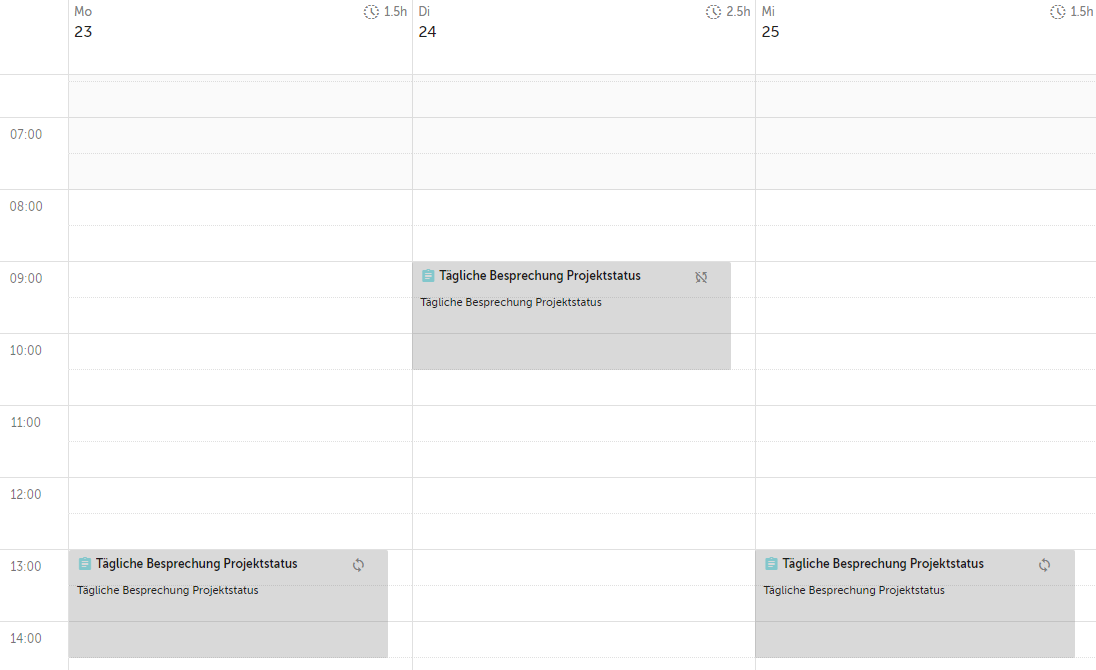
Abb. 8 - Ereignis der Terminserie verschoben
Tipps
Wenn du einen oder mehrere Arbeitsschritte vor der Änderung einer Serie ausnehmen möchtest, dann kannst du diesen vor der Änderung der Serie auf «Abgeschlossen» setzen und nach der Änderung wieder öffnen. Abgeschlossene Arbeitsschritte sind von Änderungen der Serie nämlich nicht betroffen.
Verweise
Customer support service by UserEcho
